Из этого примера вы узнаете, как создать формулу массива, которая суммирует диапазон с ошибками.
- Для проверки ошибок используем функции IF (ЕСЛИ) и ISERROR (ЕОШИБКА).
=IF(ISEERROR(A1),0,A1)
=ЕСЛИ(ЕОШИБКА(A1);0;A1)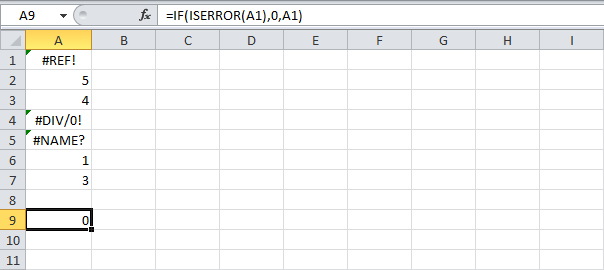
Пояснение: Функция IF (ЕСЛИ) возвращает 0, если найдена ошибка. Если нет – значение ячейки.
- Чтобы суммировать диапазон с ошибками, добавим функцию SUM (СУММ) и заменим А1 на A1:A7.
=SUM(IF(ISERROR(A1:A7),0,A1:A7))
=СУММ(ЕСЛИ(ЕОШИБКА(A1:A7);0;A1:A7))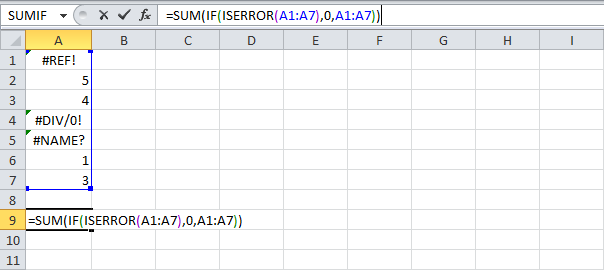
- Закончим нажатием Ctrl+Shift+Enter.
=SUM(IF(ISERROR(A1:A7),0,A1:A7))
=СУММ(ЕСЛИ(ЕОШИБКА(A1:A7);0;A1:A7))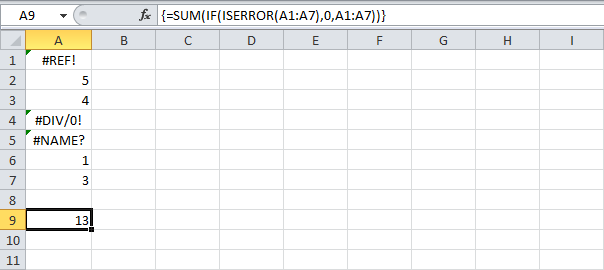
Примечание: Строка формул указывает, что это формула массива, заключая её в фигурные скобки {}. Их не нужно вводить самостоятельно. Они исчезнут, когда вы начнете редактировать формулу.
Пояснение:
- Диапазон (массив констант), созданный с помощью функции IF (ЕСЛИ), хранится в памяти Excel, а не в ячейках листа.
- Массив констант выглядит следующим образом: {0;5;4;0;0;1;3}.
- Этот массив констант используется в качестве аргумента для функции SUM (СУММ), давая результат 13.
Урок подготовлен для Вас командой сайта office-guru.ru
Источник: http://www.excel-easy.com/examples/sum-range-with-errors.html
Перевела: Ольга Гелих
Правила перепечатки
Еще больше уроков по Microsoft Excel















